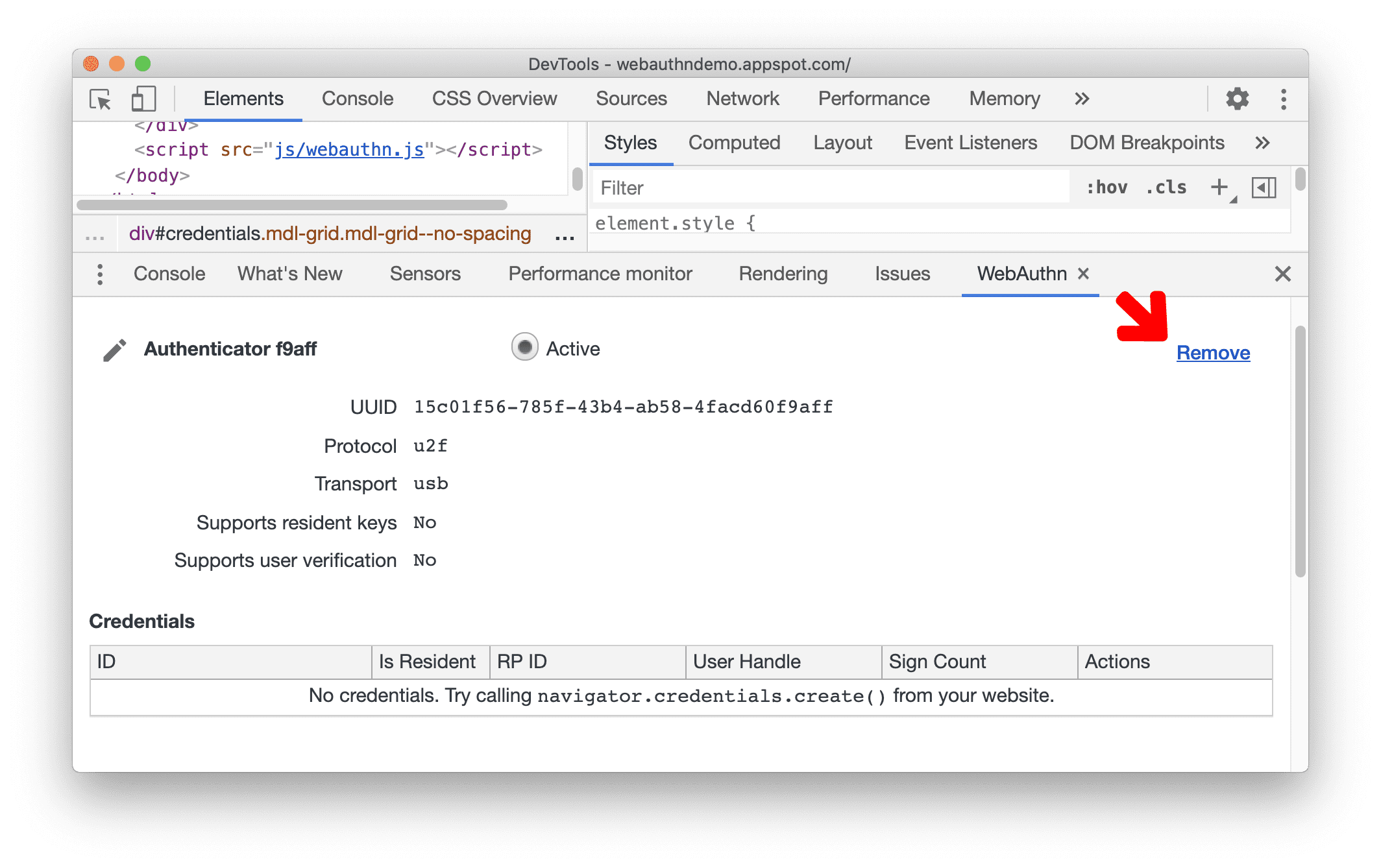使用 WebAuthn 面板创建基于软件的虚拟身份验证器并与之交互。
概览
在 WebAuthn 面板中,您可以添加、重命名和移除身份验证器。将凭据(类似于用户)注册到身份验证器,并在测试期间监控 ID、用户标识名和登录次数。
打开 WebAuthn 面板
- 访问使用 WebAuthn 的网页,例如我们的演示页面(请登录才能访问该页面)。
- 打开开发者工具。
- 按以下键打开命令菜单:
- macOS:Command+Shift+P
- Windows、Linux、ChromeOS:Ctrl+Shift+P
- 开始输入
webauthn,选择 Show WebAuthn,然后按 Enter 键。
或者,在右上角,依次点击更多选项 ![]() > 更多工具 > WebAuthn,以打开 WebAuthn 面板。
> 更多工具 > WebAuthn,以打开 WebAuthn 面板。
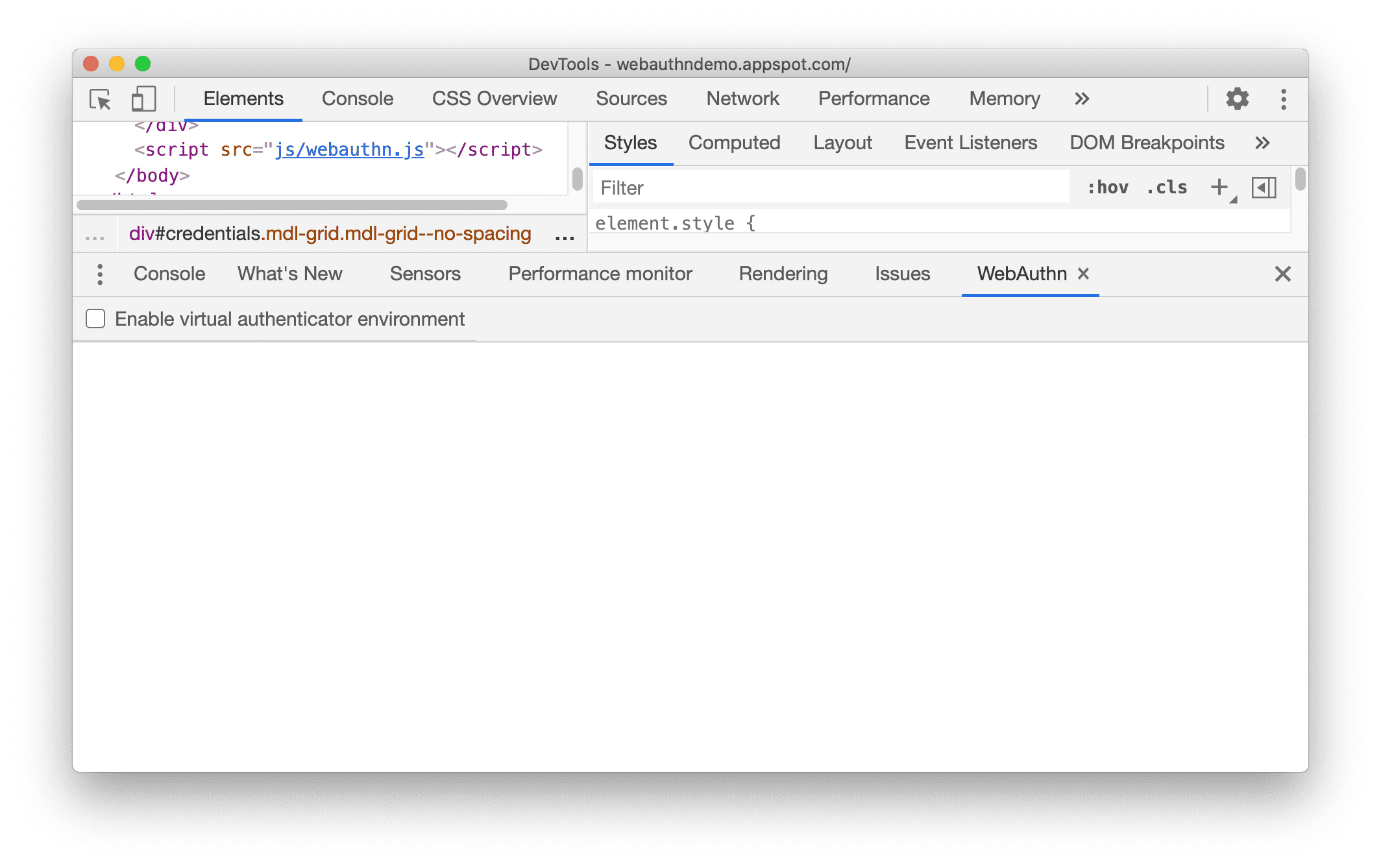
启用虚拟身份验证器环境
- 在 WebAuthn 面板中,点击check_box Enable virtual authenticator environment(启用虚拟身份验证器环境)复选框以启用该复选框。
- 启用后,系统会显示新身份验证器部分。
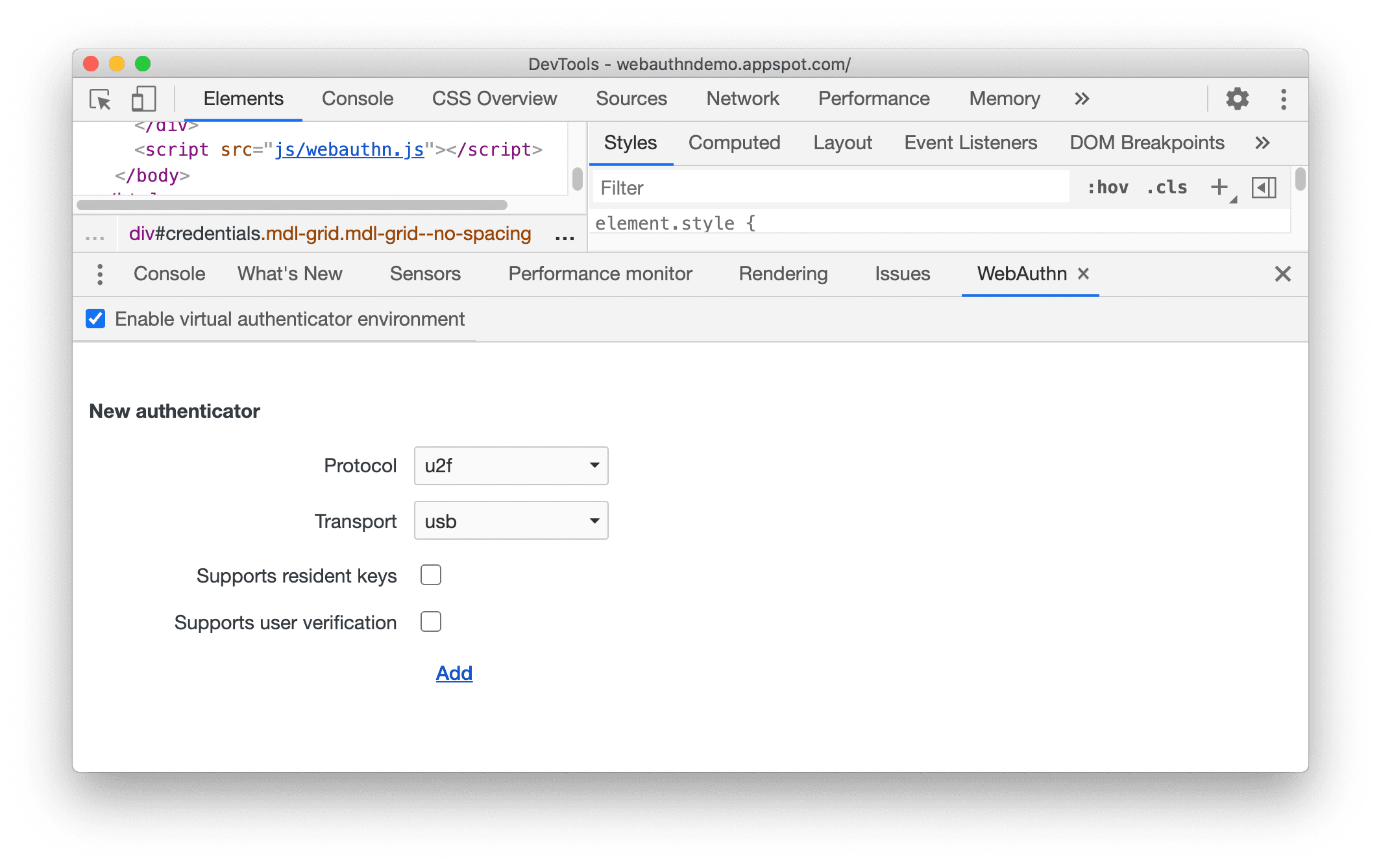
添加虚拟身份验证器
如需添加新的虚拟身份验证器,请执行以下操作:
在新身份验证器部分中,配置以下选项:
- 协议:
ctap2(客户端到身份验证器协议)或u2f(通用第二因素) - 传输:
usb、nfc、ble或internal - 支持常驻密钥
- 支持用户验证
- 支持大型 blob,仅适用于支持常驻密钥的
ctap2协议
例如:
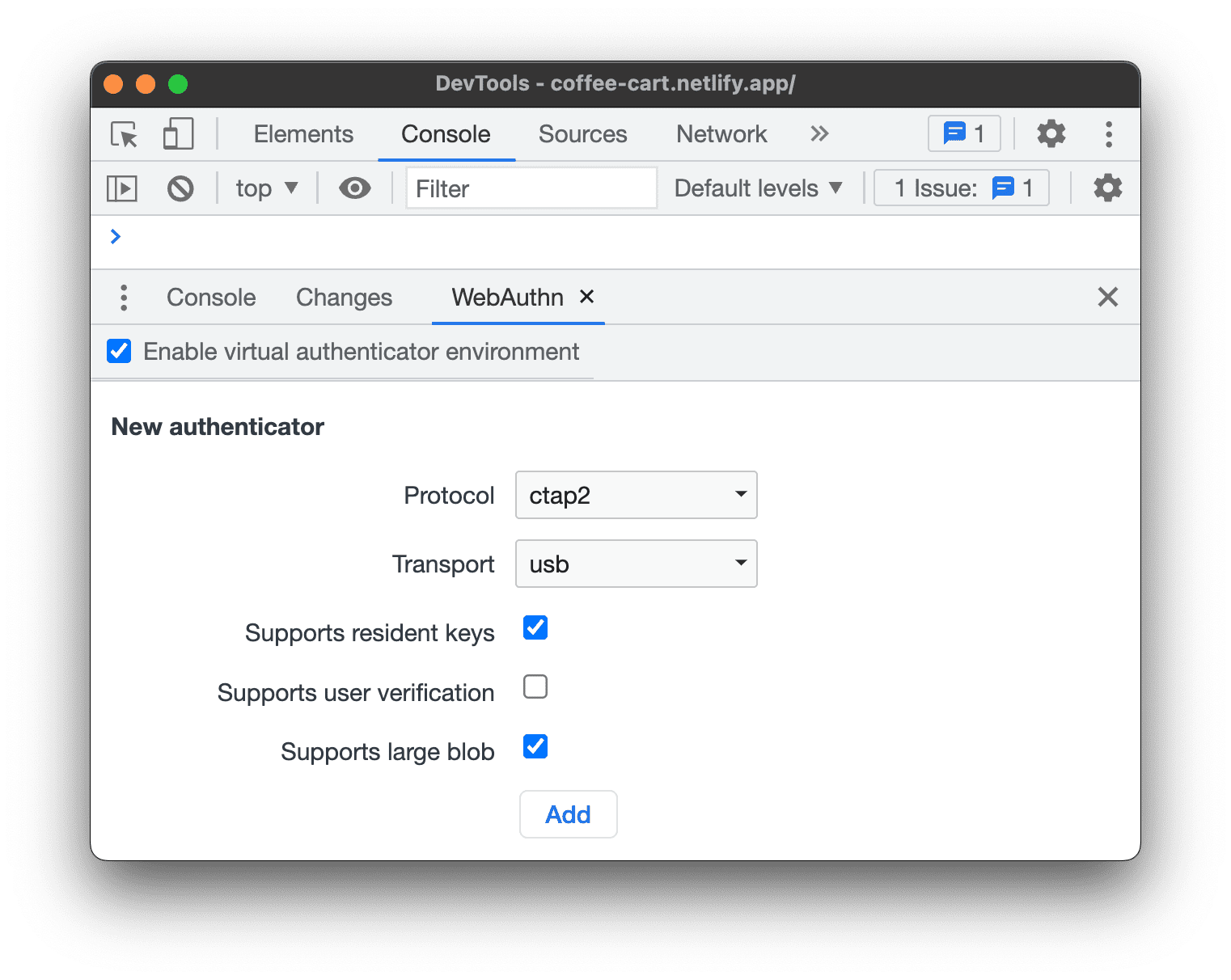
- 协议:
点击添加按钮。
您现在会看到一个包含新创建的身份验证器的部分。
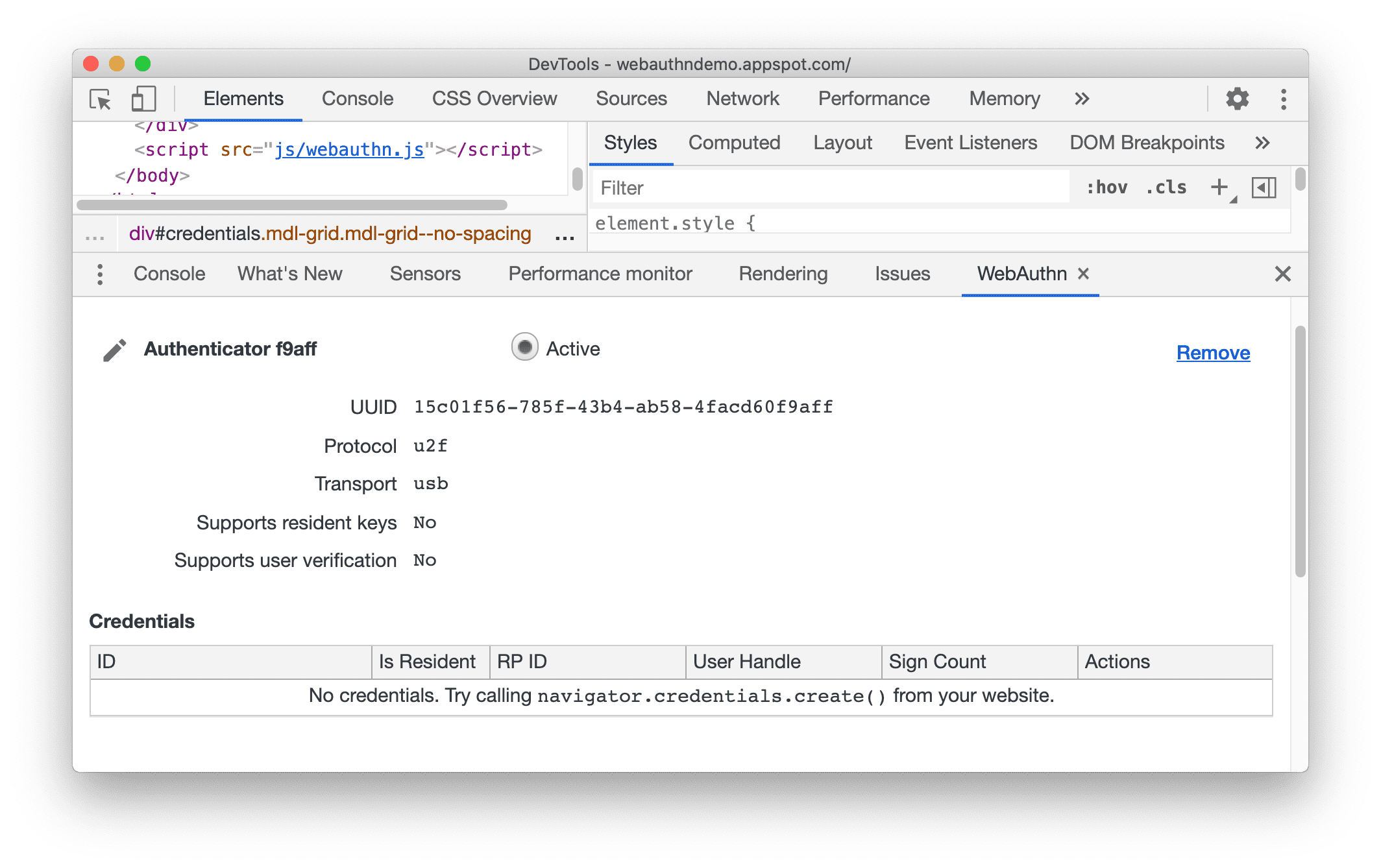
身份验证器部分包含一个凭据表格。在向身份验证器注册凭据之前,该表会保持空白状态。
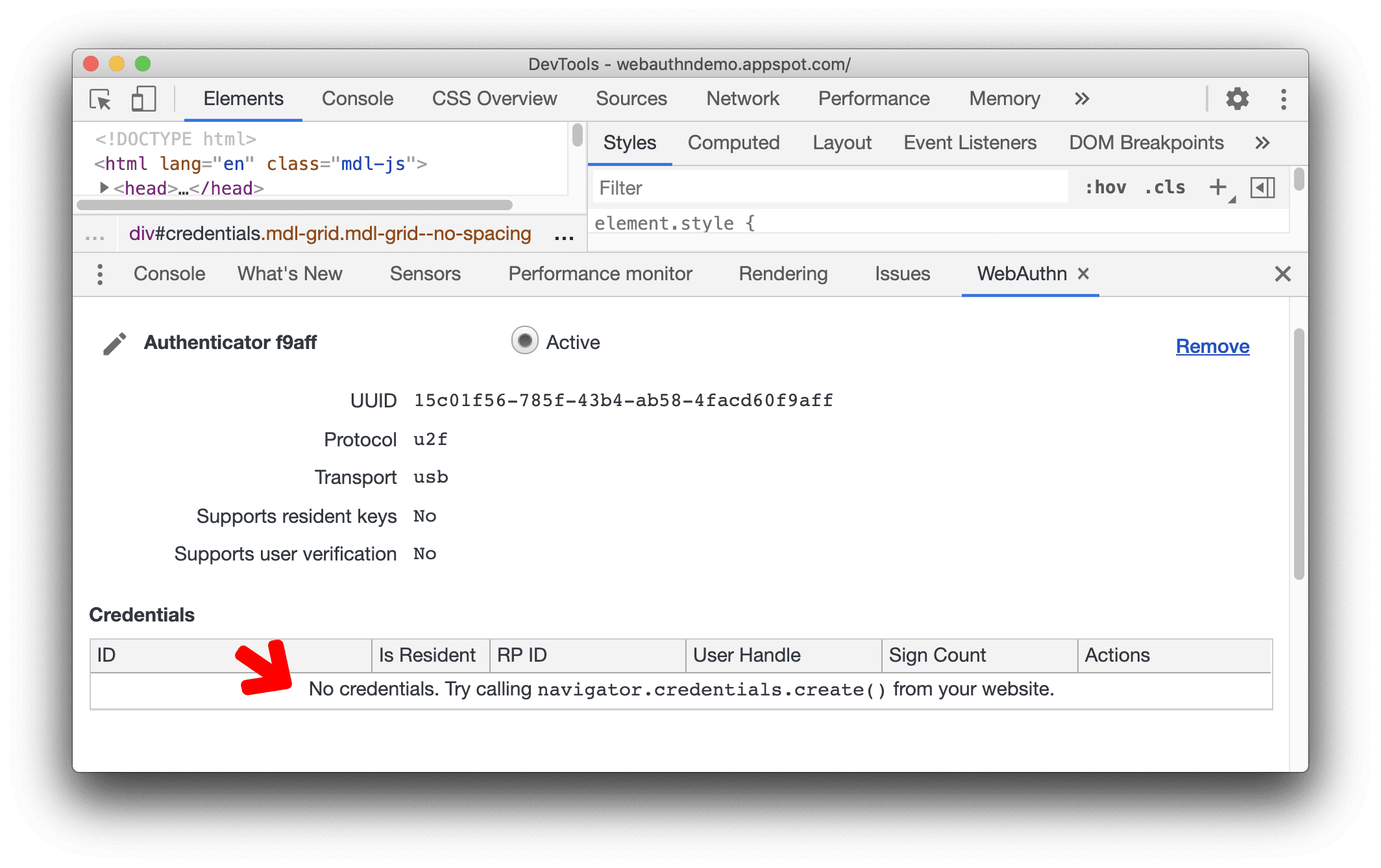
注册新凭据
如需注册新凭据,您需要有一个使用 WebAuthn 的网页,例如我们的演示页面。
- 在演示页面上,点击注册新凭据。
- 现在,WebAuthn 面板中的凭据表格中会添加一条新凭据。
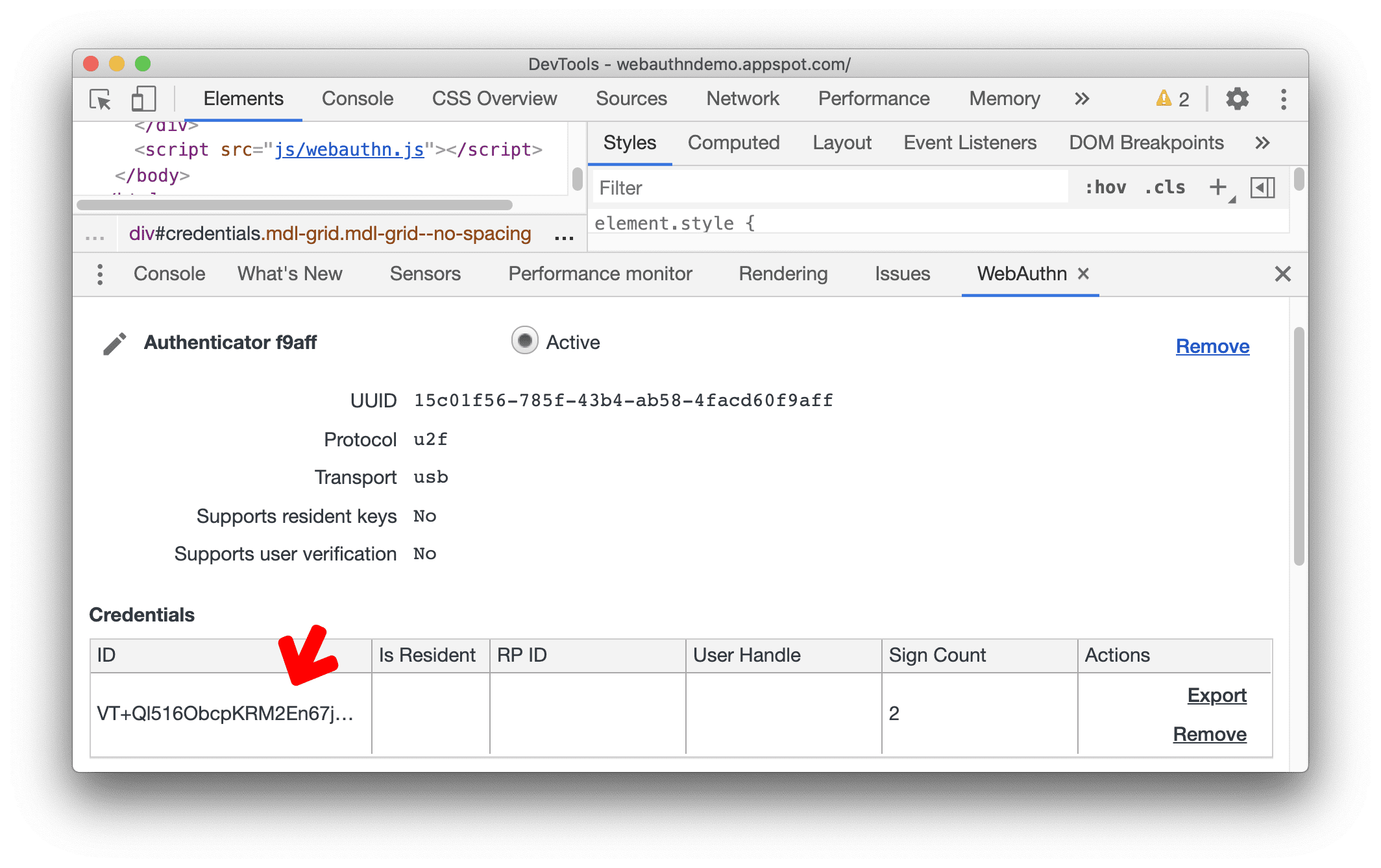
在演示页面上,您可以多次点击身份验证按钮。观察凭据表格。凭据的签名次数也会相应增加。
导出和移除凭据
您可以点击导出或移除按钮,导出或移除凭据。
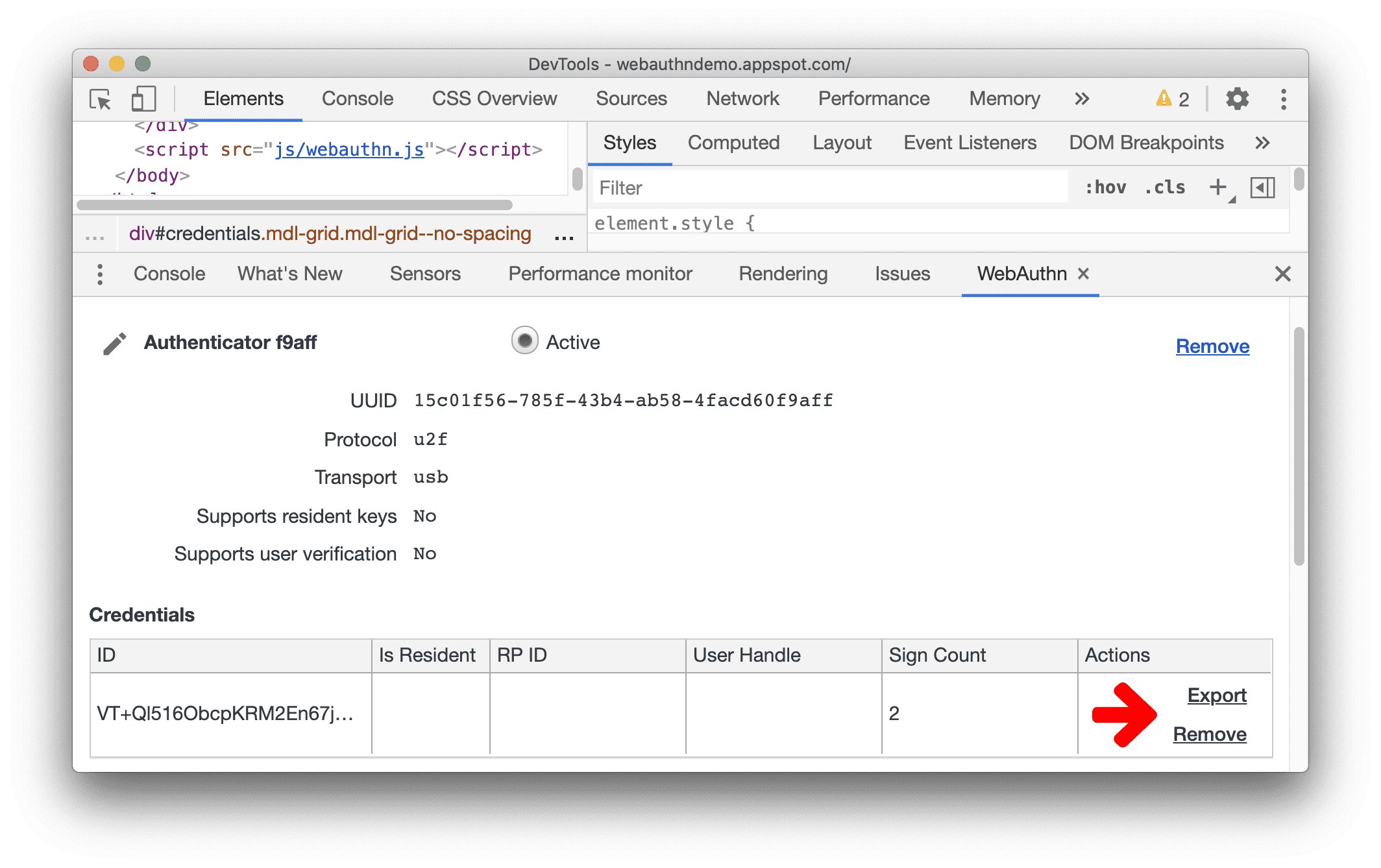
重命名身份验证器
- 如需重命名身份验证器,请点击身份验证器名称旁边的修改按钮。
- 修改该名称,然后点击 Enter 键保存更改。
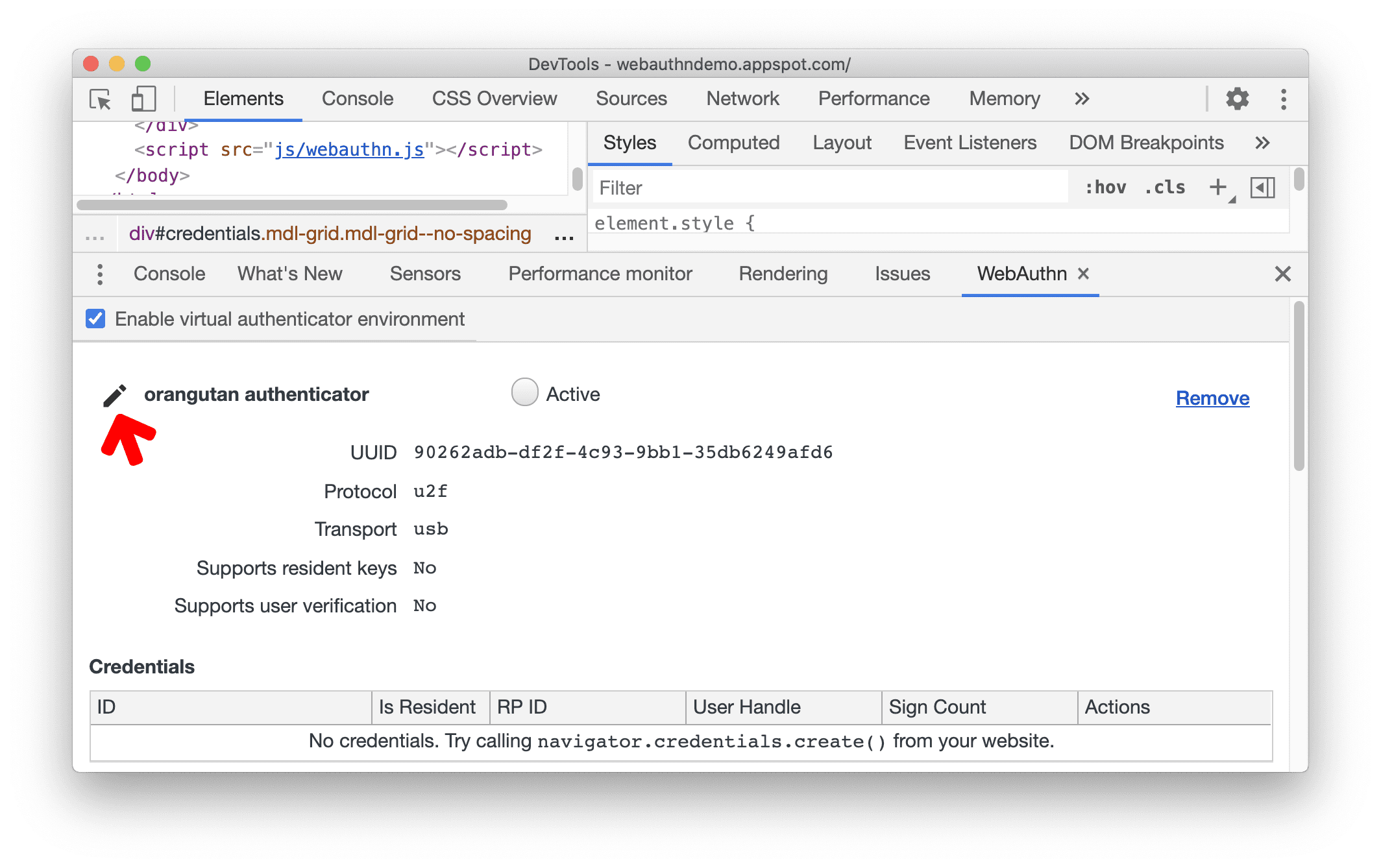
激活身份验证器
新创建的身份验证器会自动设为有效。开发者工具在任何时候都只支持一个有效的虚拟身份验证器。
如需停用身份验证,请移除当前处于活动状态的身份验证器。
如需启用身份验证器,请选中其有效单选按钮。
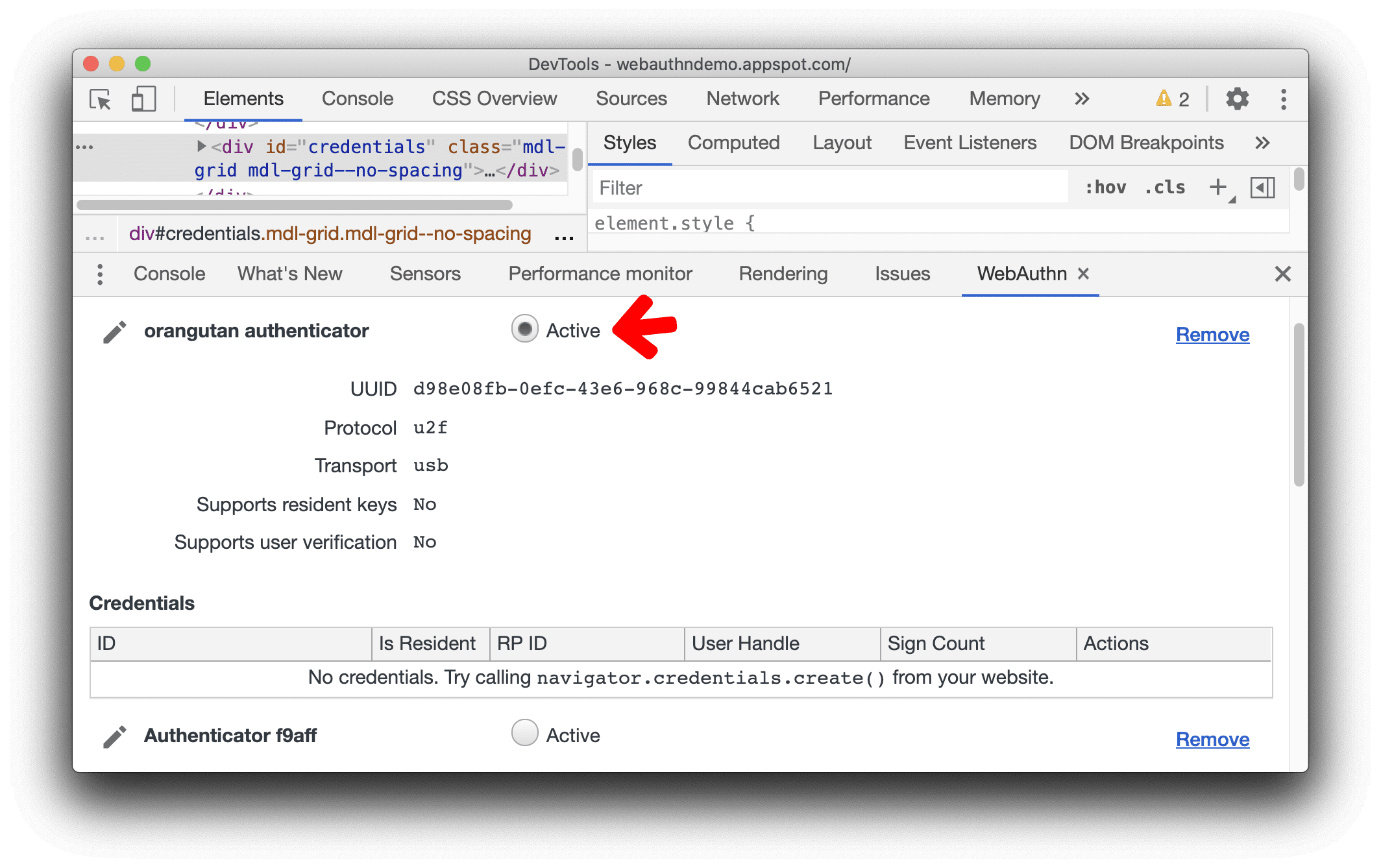
移除虚拟身份验证器
如需移除虚拟身份验证器,请点击其移除按钮。